Все способы:
Причина 1: Неполадки интернета
Столкнувшись с невозможностью открытия или воспроизведения видео в Viber для Android, iOS или Windows, первым делом следует измерить скорость вашего интернета любым удобным способом, среди которых особого внимания заслуживает приложение Speedtest. Не будет лишним также дополнительно проверить стабильность соединения, так как даже успешно открытое видео может принудительно останавливаться.
Подробнее:
Измерение скорости и проверка стабильности интернета
Подключение и настройка интернета на телефоне
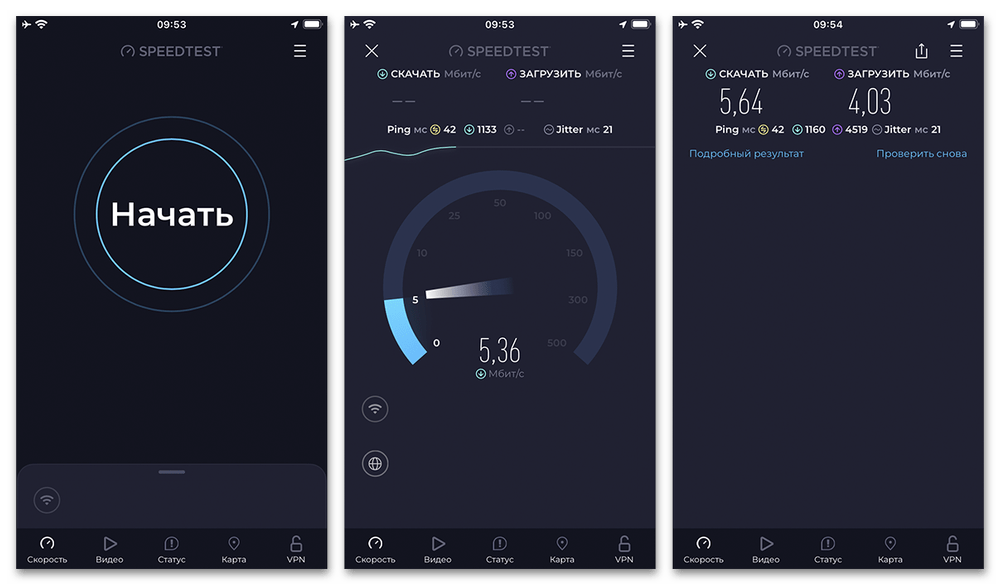
Если в процессе измерения была выявлена недостаточно высокая скорость (до 5 Мбит/с) или соединение не отличается хорошей устойчивостью, в качестве решения можно изменить способ подключения, например заменой сотовой связи на вай-фай. При отсутствии такой возможности, а также в качестве альтернативы рекомендуем обратиться напрямую к поставщику интернета с целью проверки соединения.
Причина 2: Сбои в работе серверов
Другой достаточно распространенной причиной ошибок при открытии и просмотре видео выступают сбои на серверной стороне мессенджера, что, помимо этого, приводит сразу к большому количеству неисправностей. Проверить официальными средствами наличие или отсутствие сбоев невозможно, однако вполне можно воспользоваться сторонними сервисами вроде Downdetector, доступного по представленной ниже ссылке.
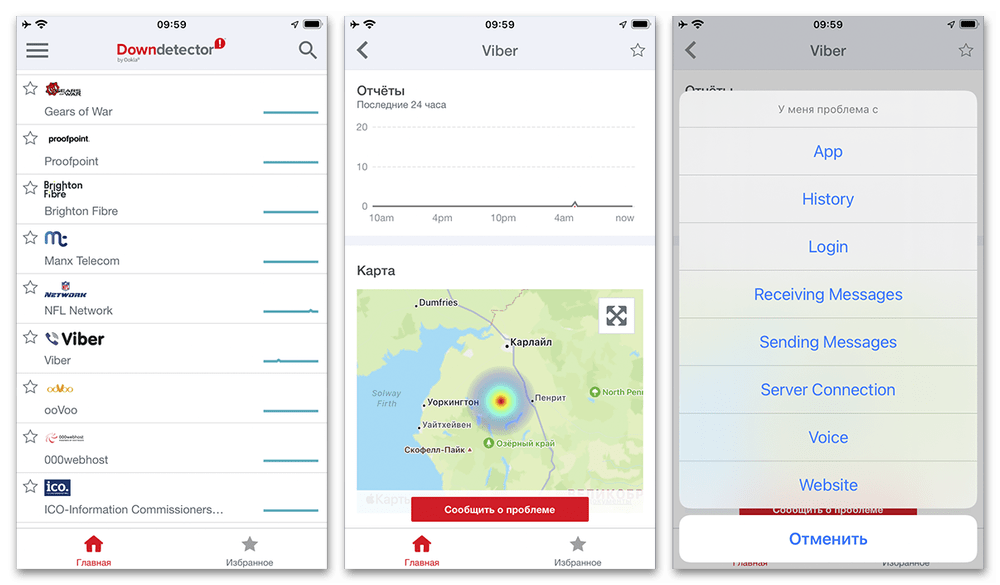
Здесь необходимо обратить внимание на текущее состояние серверов, а также более конкретные жалобы других пользователей в рамках блока с комментариями. Если на момент проверки наблюдаются неполадки в работе мессенджера, единственное, что вы можете сделать, – подождать некоторое время, пока специалисты проводят технические работы.
Причина 3: Ошибки предварительной загрузки
Иногда причиной невозможности открытия видео в Viber на любой платформе становятся сбои в предварительной и автоматической загрузке контента в приложении. Как правило, в таком случае трудности возникают при работе с любыми разновидностями публикаций, включая изображения, однако наверняка подтвердить или опровергнуть причину можно лишь выполнив самостоятельную загрузку.
Для этого откройте приложение, на вкладке «Чаты» выбрать нужную переписку, найти видео, с которым возникают проблемы, зажать на несколько секунд и в меню «Поделиться» воспользоваться опцией «Сохранить видео». Точный порядок действий может отличаться в зависимости от платформы, и потому рекомендуем ознакомиться с отдельной инструкцией по указанной ниже ссылке.
Подробнее: Как скачать видео в Viber
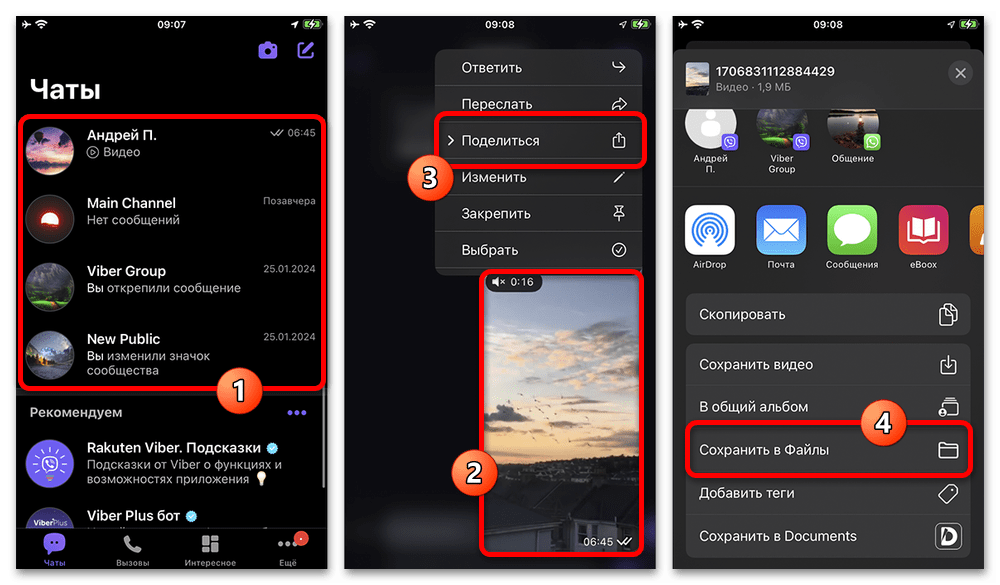
Причина 4: Особенности хранения медиафайлов
Любые файлы в рассматриваемом мессенджере имеют ряд особенностей, связанных с принципами хранения на стороне сервера, что при определенном стечении обстоятельств может приводить к ошибкам при открытии видео. Всего важно учитывать две ситуации, когда автоматическая загрузка медиафайлов отключена и запись удаляется на стороне собеседника, а также отсутствует в резервной копии из-за настроек.
Читайте также: Работа с резервными копиями в Viber
Android
- Прежде всего необходимо уделить внимание автоматической загрузке медиафайлов, что исключает большинство связанных проблем. Чтобы выполнить данную задачу на устройстве под управлением Android, следует с помощью нижней панели перейти на вкладку «Еще», открыть «Настройки» и на представленной странице тапнуть по «Медиа».
- Находясь на указанном экране, найдите и задействуйте параметры «Сохранять в галерею» и «Автозагрузка фото/видео». Обратите внимание, что после этого трафик лимитного мобильного интернета и место на смартфоне могут значительно расходоваться из-за размера медиафайлов, но при этом вы вполне сможете открывать видео через любой файловый менеджер.
- Избежать возможной потери видео при резервном копировании можно исключительно заранее, так как отсутствующие в переписке и в облаке файлы восстановить не получится. Сначала перейдите на страницу «Еще» с помощью нижней панели на экране, выбрать «Настройки», развернуть категорию «Учетная запись» и открыть «Резервное копирование».
- Здесь придется задействовать подключение к Google Диску, если это не было выполнено заранее, просто выбрав один из привязанных профилей во всплывающем окне. После этого, как бы то ни было, установите галочку «Сохранять видео», и можете создать новую резервную копию.
Теперь при резервном копировании в облако попадет не только основная история сообщений и сведения о собеседниках, но также все обнаруженные и предварительно загруженные видеоролики. Это позволит в дальнейшем восстанавливать и автоматически скачивать файлы в локальную память.
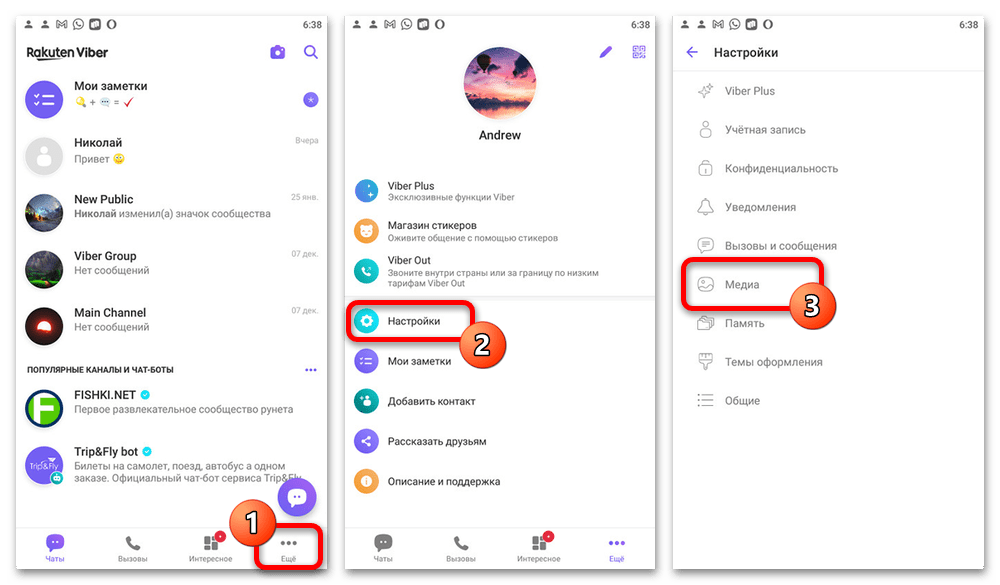
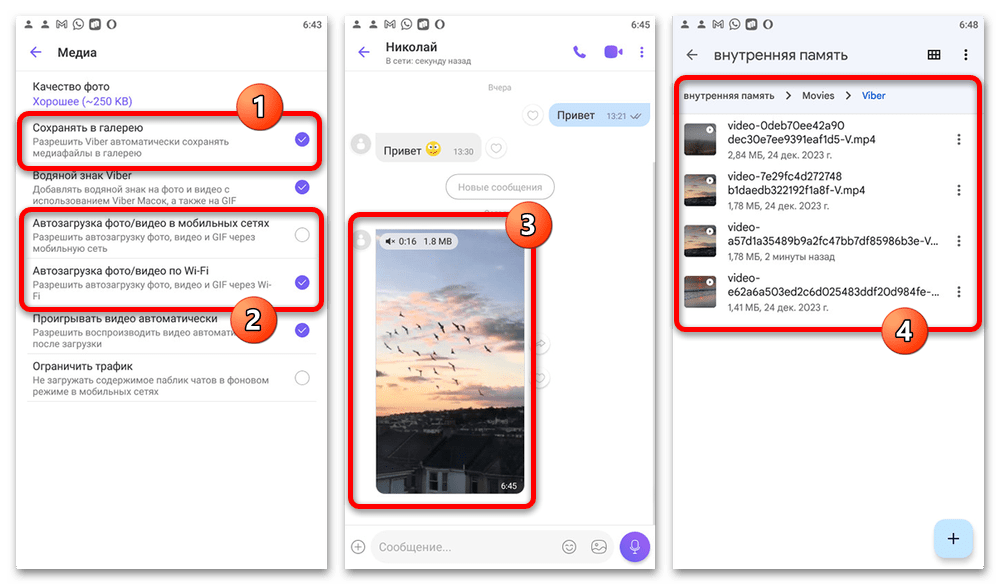
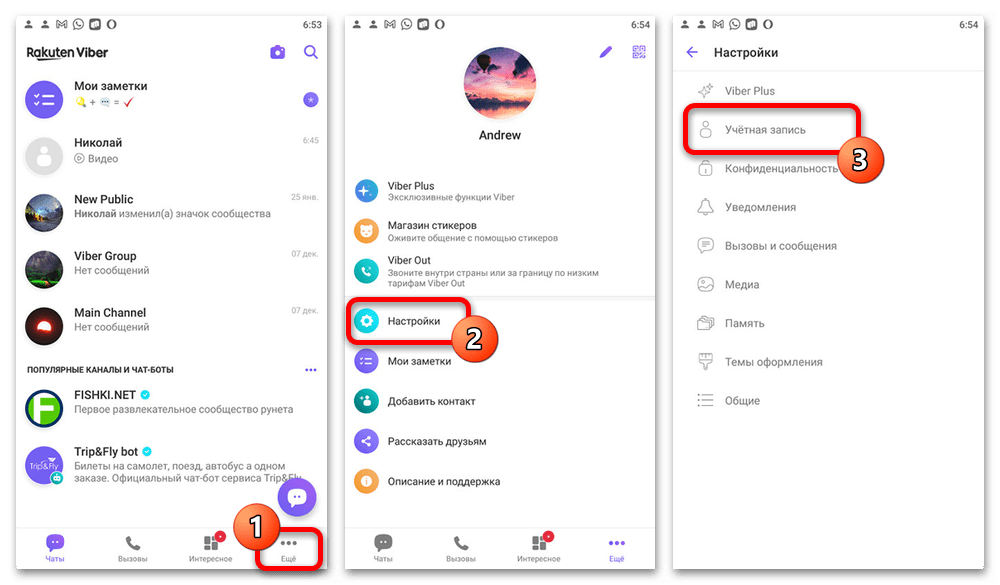
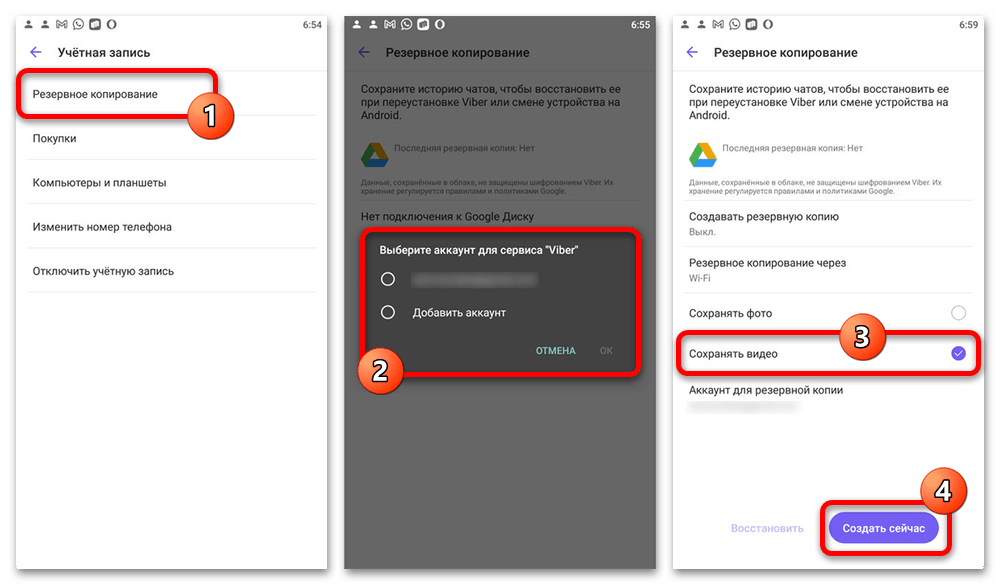
iOS
- Используя приложение мессенджера на iPhone, необходимо для начала задействовать автоматическое сохранение файлов. Через главное меню перейдите на страницу «Еще», выберите «Настройки» и после этого переместитесь в категорию «Мультимедиа».
- Оказавшись на указанном экране, задействуйте параметр «Сохранять в галерею» и «Автозагрузка контента». Дополнительно можете деактивировать удаление медиафайлов со временем в соответствующем разделе, а также настроить автоматическое воспроизведение видео в переписках.
- Настроить сохранение мультимедиа в рамках резервных копий можно через параметры приложения, но, в отличие от Андроида, здесь не нужно вручную подключать облако. Сначала следует на вкладке «Еще» выбрать «Настройки», перейти на страницу «Учетная запись» и выбрать «Резервное копирование» в самом начале списка.
Воспользуйтесь ползунком напротив пункта «Сохранять видео», чтобы в следующую резервную копию были сохранены ролики, и можете сразу нажать «Создать сейчас». Если все сделано правильно, обновленная резервная копия будет помещена в iCloud и позволит восстановить весь контент без ошибок, как было бы при деактивации рассматриваемой функции. Помните, что файлы могут существенно повлиять на длительность резервного копирования и суммарный объем памяти, занимаемый в облаке.

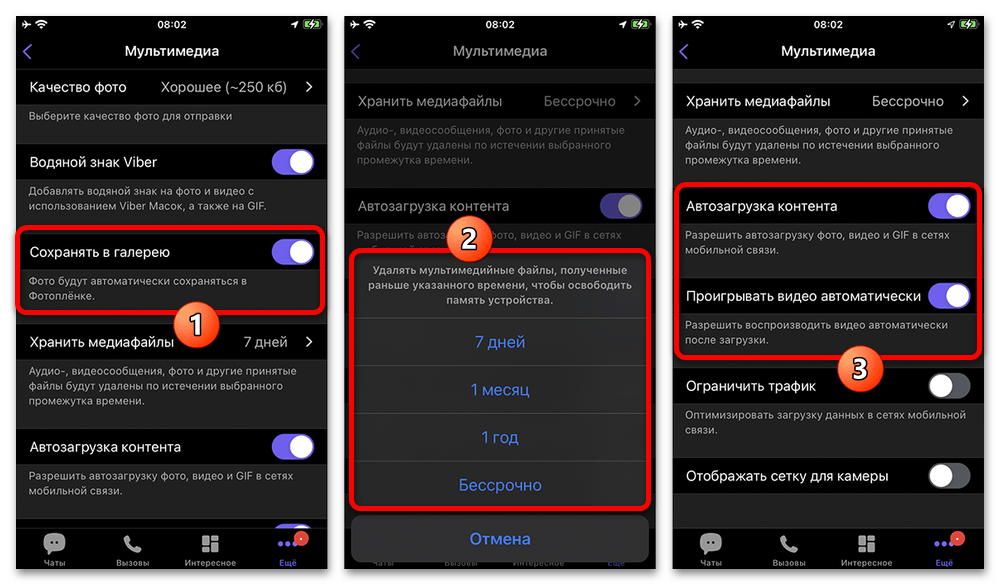

Windows
- Главное отличие приложения для Windows заключается в отсутствии инструментов для работы с резервными копиями, и потому единственное, что можно сделать, это настроить автоматическую загрузку файлов. Для этих целей следует открыть Viber, в левом верхнем углу развернуть главное меню и выбрать категорию «Настройки».
- При появлении всплывающего окна перейдите на вкладку «Мультимедиа» и здесь найдите подраздел «Хранение медиафайлов». Чтобы задействовать автоматическое скачивание, надо сместить вправо ползунок «Медиафайлы загружаются автоматически».
Кроме этого, можете ниже указать папку на компьютере для хранения локального кеша, а также настроить автоматическое удаление по истечении определенного времени с момента скачивания файла. Сама по себе загрузка теперь будет происходить сразу при просмотре нужного диалога, тем самым позволяя решить основные проблемы с открытием видео.
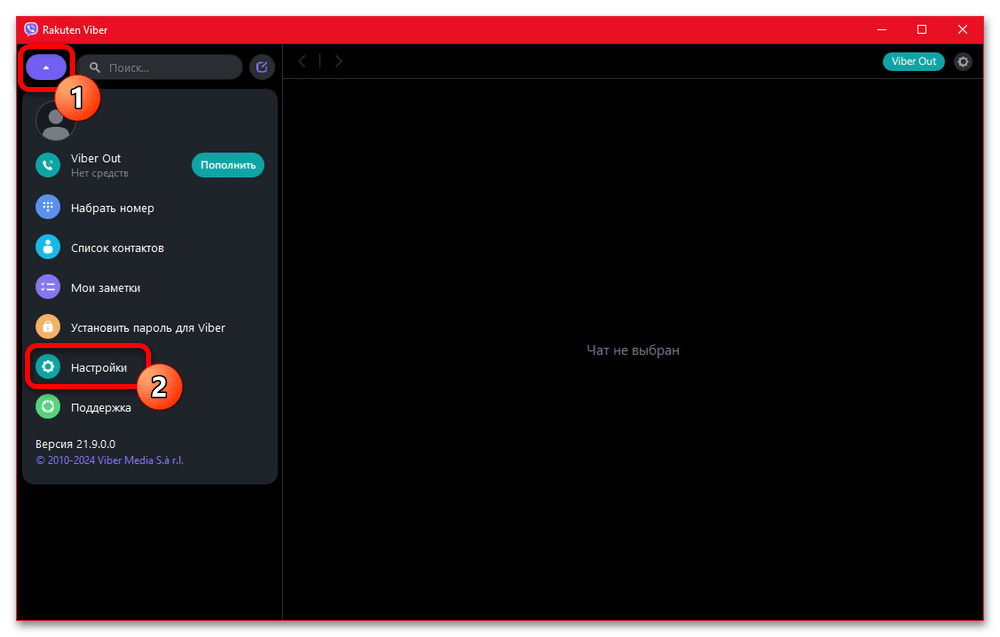
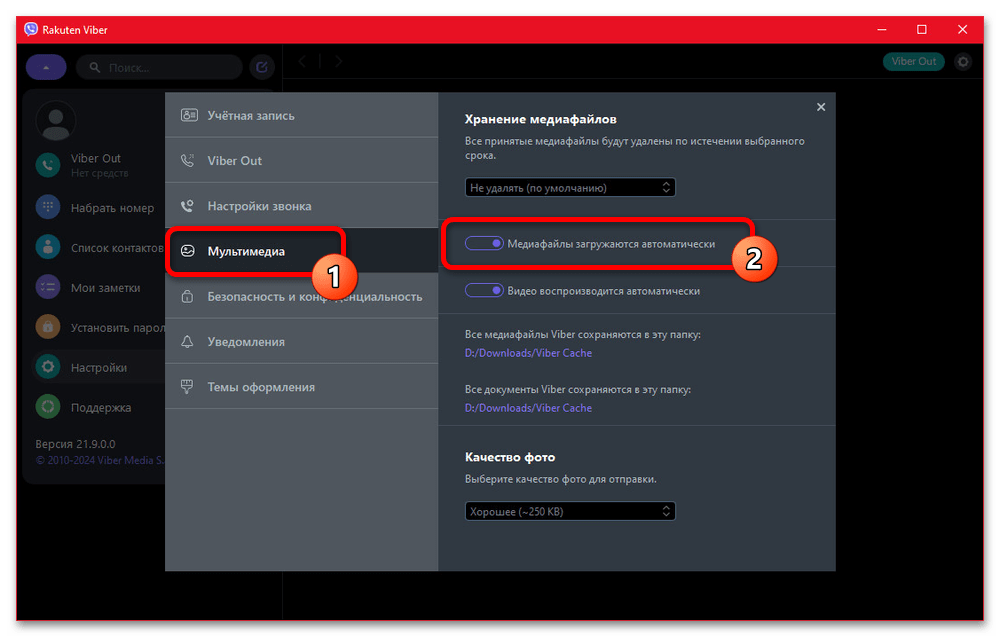
Причина 5: Нехватка места на устройстве
Если на вашем устройстве, что по большей части актуально для телефонов, недостаточно свободного места в памяти, приложение Вайбера вполне может работать неправильно, в том числе блокируя доступ к видеоплееру. Связана данная особенность с необходимостью временного сохранения файлов в кеш, так как мессенджер не поддерживает потоковое воспроизведение.
Подробнее:
Очистка свободного места в Android и iOS
Очистка данных о работе Viber на телефоне
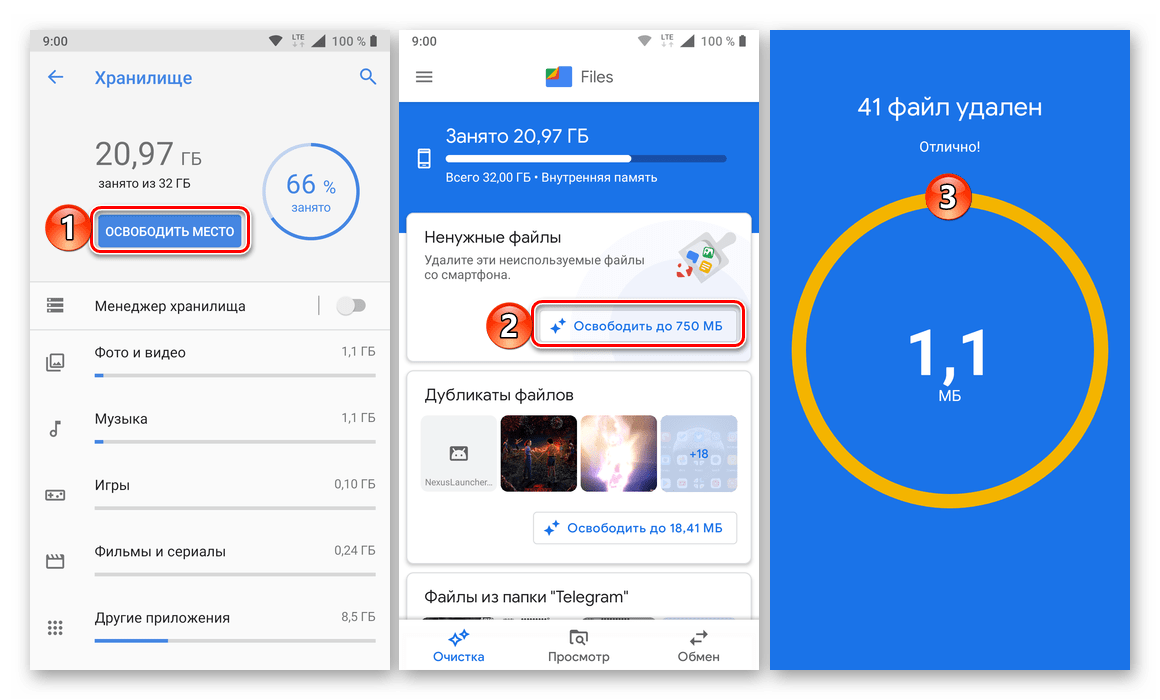
Требуемые действия по очистке памяти напрямую зависят от используемой вами платформы, что было подробно рассказано в нескольких других инструкциях на нашем сайте. Чтобы ошибки исчезли, следует позаботиться о наличии хотя бы 5 ГБ свободного пространства, тогда как реальные требования должны соответствовать размеру медиафайлов.
Причина 6: Неправильная работа приложения
Следующей и по совместительству последней причиной, почему видео не воспроизводятся, частично связанной с другими разделами инструкции, выступают сбои в работе приложения мессенджера. Представленные в рамках данного раздела рекомендации можно считать актуальными только при наличии сразу нескольких неисправных функций, так как в противном случае лучше обратиться в техподдержку.
- Первым делом следует закрыть и повторно через несколько минут открыть приложение, что иногда позволяет восстановить корректную работу. В дополнение к этому можете перезапустить устройство, как было рассказано в других инструкциях.
- Если простой перезагрузки оказалось недостаточно, теперь необходимо посетить страницу мессенджера в Google Play Маркете или App Store и обновить до последней версии. В качестве альтернативы можете использовать другие магазины приложений или APK-файлы для Android.
Подробнее: Как обновить Viber на телефоне
- Наконец, разобравшись с обновлением и убедившись в отсутствии результата, остается произвести переустановку. Для этого следует через «Настройки» или на домашнем экране устройства найти Вайбер и воспользоваться опцией «Удалить». Перед этим не забудьте создать резервную копию личных данных с учетом сохранения видеофайлов в облаке. Восстановить приложение можете, найдя его в используемом магазине приложений и нажав кнопку «Установить». После этого выполните авторизацию с помощью номера телефона и загрузите на устройство сохраненные ранее данные из резервной копии.
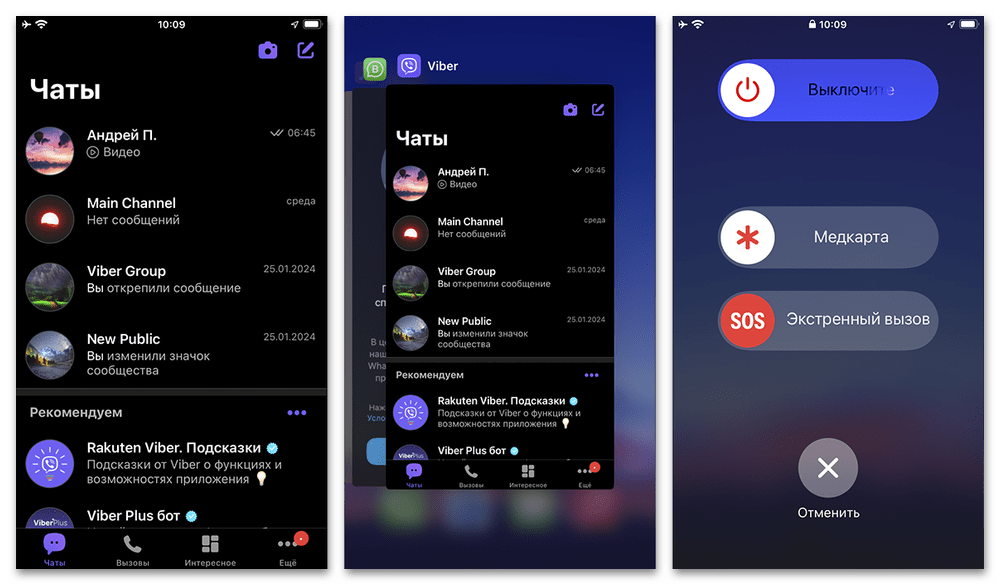
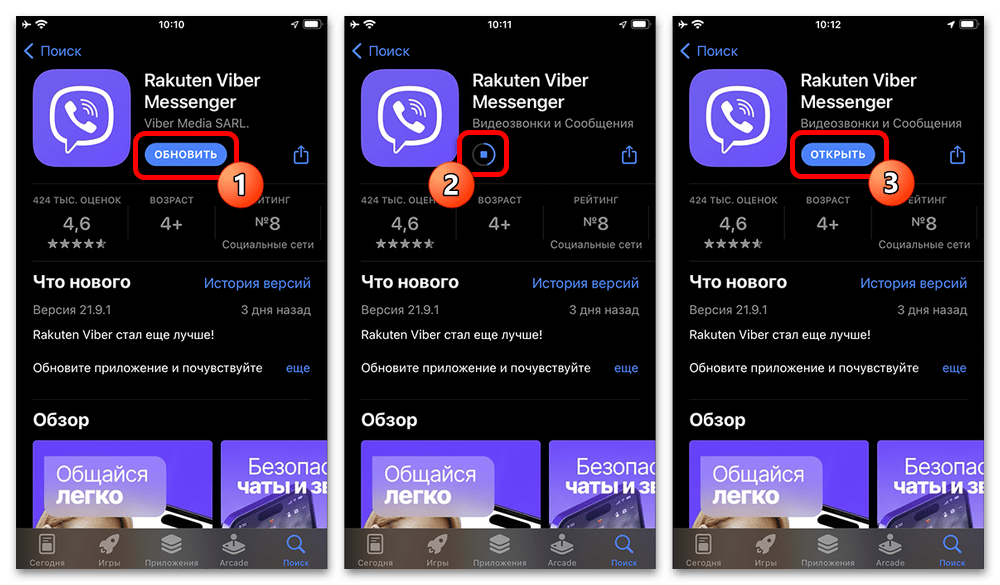
Подробнее: Способы удаления и установки Viber
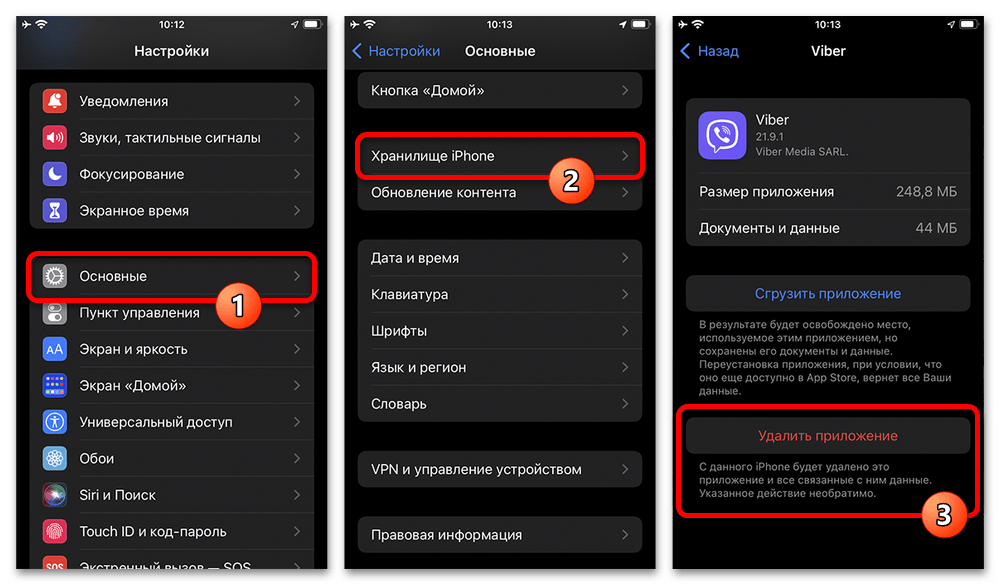
Обращение в службу поддержки
Кроме всего описанного по ходу инструкции, при желании можете обратиться за помощью напрямую к специалистам Вайбера, используя соответствующую форму на официальном сайте. Сначала необходимо перейти по указанной ниже ссылке и указать основные контактные данные, включая «Адрес электронной почты», «Имя» и «Ваш номер телефона».
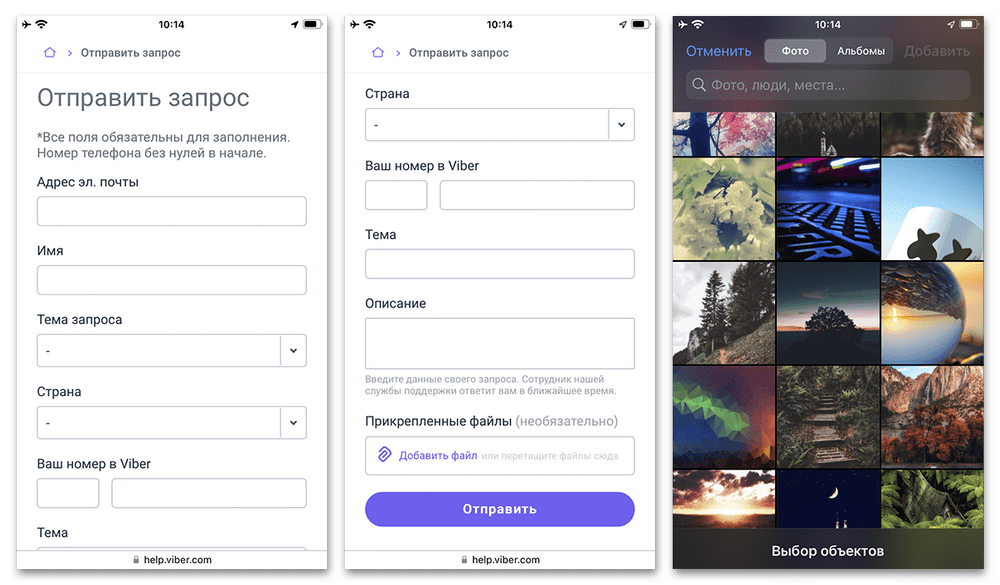
Из выпадающего списка «Тема запроса» в обязательном порядке выберите «Техническую проблему», заполните поле «Тема» кратким пояснением и подробно изложите ситуацию в рамках блока «Описание». Дополнительно перед нажатием «Отправить» можете прикрепить несколько файлов с демонстрацией неполадки. Сам ответ при этом спустя несколько дней поступит на указанную ранее почту.
 Наша группа в TelegramПолезные советы и помощь
Наша группа в TelegramПолезные советы и помощь
 lumpics.ru
lumpics.ru
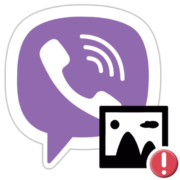
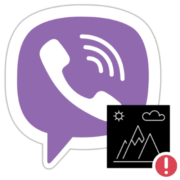

это всё не то. у видео должен быть определенный формат и соотношение сторон
Здравствуйте, Аноним. Дело в том, что если формат видео не поддерживается, то его и не получится отправить у того пользователя, который хочет сделать это. Что касается соотношения сторон, то нет никакой информации по поводу присутствующих условностей или ограничений. Вероятно, вы просто что-то путаете. Пожалуйста, прочитайте информацию из статьи полностью, чтобы верно определить причину проблемы с открытием видео в Viber и оперативно решить ее. Если возникнут дополнительные вопросы, задавайте их нам, чтобы мы вам лично помогли в решении.